- Установка настроек проекта и наборов настроек
- Набор настроек динамических последовательностей
- Выбор наборов настроек и изменение настроек
- Выбор набора настроек
- Как правильно настроить Adobe Premiere Pro
- Как настроить Premiere Pro
- Создание проектов
- Создание проекта
- Просмотр настроек проекта
- Диалоговое окно «Настройки проекта»
- Начало работы с Adobe Premiere Pro
- Прежде чем начать
- Начало редактирования
- Как создать проект или открыть существующий проект
- Импорт видео и аудио
- Сборка и детализация эпизода
- Добавление заголовков
- Добавление переходов и эффектов
- Изменение цвета
- Микширование аудио
- Изменение длительности и скорости
- Экспорт
- Работа на различных платформах
- Специальные возможности в Premiere Pro
Установка настроек проекта и наборов настроек
Настройки проекта определяют свойства активов видео и аудио проекта. Например, они определяют их формат (AVCHD), источник (жесткий диск или видеокамера с флэш-памятью) и пропорции (стандартное или широкоэкранное видео). Настройки проекта также определяют частоту кадров, частоту дискретизации аудио, приоритет верхнего или нижнего поля и глубину в битах.
При создании нового проекта Adobe Premiere Elements применяет к нему набор настроек проекта. Набор настроек проекта — это набор предварительно заданных настроек проекта. Можно использовать стандартный набор настроек проекта для телевизионного стандарта с учетом версии Adobe Premiere Elements, установленной на компьютере.
NTSC (National Television Standards Committee, Национальный комитет телевизионных стандартов) — это телевизионный стандарт, используемый в Северной и Южной Америке, странах Карибского бассейна, Японии, Южной Кореи и на Тайване.
PAL (Phase Alternating Line, построчное изменение фазы) — это стандарт, используемый в Европе, России, Африке, Индии, Австралии, Новой Зеландии, странах Южнотихоокеанского региона, Китае и других азиатских странах, а также на Ближнем Востоке.
Поскольку набор настроек проекта нельзя изменять после начала работы над проектом, проверьте формат исходного материала до выбора набора настроек.
Если для вывода (например, для видео, транслируемого из Интернета) указаны настройки более низкого качества, не изменяйте настройки проекта. Вместо этого измените настройки экспорта.
Набор настроек динамических последовательностей
При добавлении фрагмента ролика на шкалу времени в режиме расширенного просмотра Adobe Premiere Elements автоматически в фоновом режиме изменяет настройки проекта в соответствии со свойствами клипа. Эти настройки включают размеры, частоту кадров, попиксельные пропорции и порядок полей.
Выбор наборов настроек и изменение настроек
Adobe Premiere Elements включает стандартные наборы настроек проектов для медиаданных из распространенных источников, включая, помимо прочего, DV-видеокамеры, камеры, DVD-диски и мобильные телефоны.
Можно выбрать любой из списка доступных наборов настроек, однако нельзя создавать пользовательские наборы настроек. Набор настроек для любого проекта можно выбрать только во время его создания. После этого изменить набор настроек проекта нельзя.
Чтобы выбрать набор настроек проекта при запуске нового проекта, нажмите кнопку «Изменить настройки» в диалоговом окне «Новый проект» и выберите набор настроек, соответствующий характеристикам материала.
При добавлении фрагмента ролика, набор настроек которого не соответствует набору настроек проекта на шкале времени в режиме расширенного просмотра, отображается сообщение. Нажмите «Да», чтобы разрешить Adobe Premiere Elements изменить настройки проекта для использования наиболее подходящего набора. Дополнительные сведения см. в разделе «Набор настроек динамических последовательностей».
Выбор набора настроек
По умолчанию в Adobe Premiere Elements используется набор настроек AVCHD для телевизионного стандарта, выбранного при установке программы. Выберите новый набор настроек для создания проектов в другом формате, с другим телевизионным стандартом или другими пропорциями кадров.
Выбранный набор настроек становится набором настроек по умолчанию, то есть используется для всех новых проектов, пока не будет задан другой набор настроек. Если набор настроек выбран временно, измените его после завершения работы с ним.
Источник
Как правильно настроить Adobe Premiere Pro
Бывают ситуации, когда Adobe Premier Pro начинает работать нестабильно. Из-за этого – времени, на создание роликов, у вас уходит больше, потому что некоторые функции багуют. Либо же, бывают ситуации, когда некоторые настройки просто слетают, из-за чего видео также становится труднее монтировать. Поэтому сегодня – мы расскажем вам, как правильно настроить свой «Премьер» новичку, с нуля, после сброса до дефолтных настроек.
Как настроить Premiere Pro
Изначально – вам нужно будет произвести обнуление, т.е. сброс до изначальных настроек. Для этого – зажмите Alt и двойным щелчком кликните по самой программе на рабочем столе. У вас высветится табличка, на фоне запуска программы, с вопросом о сбросе настроек. Подтверждаете и программа запускается на стандартных настройках.
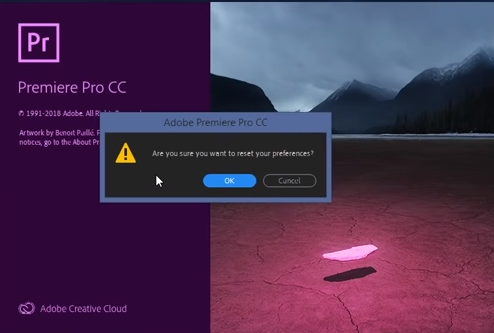
Для начала – закинем в программу несколько роликов.
Далее – находим в верху пункт «Edit» и в открывшейся табличке – выбираем «Preferences» и там, в еще одном всплывающем окошке – выбираем «Generals».

Первый пункт «General» – оставляем таким, какой он есть.
У нас откроется вот такая табличка. В основном – это настройки приветствия программы, так что новичку сюда – лезть еще рано, да и остальным пользователям – не имеет смысла.
«Appearance» – это второй пункт, позволяющий настроить интерфейс программы. Вы можете покрутить бегунки и посмотреть, как и что нужно сделать. Если вас все устраивает, то оставляйте все по стандарту и переходите к следующему пункту.
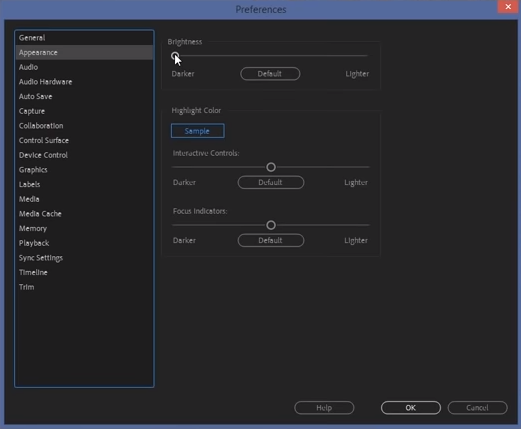
«Audio» – это третий пункт настроек. Тут – обратите особое внимание на 2 галочки у функций под номерами 2 и 3. Это «Play Audio while scrubbing» и «Maintain pitch while shuttling». Первая – позволит вам прослушивать звук, во время ускоренного просмотра видео, а вторая – позволит вам слышать ваш нормальный голос, а не «писклявый», как бывает при перемотке. Если к тому же вы записываете звук из микрофона – то вам нужно будет поставить галочку около «Mute…»
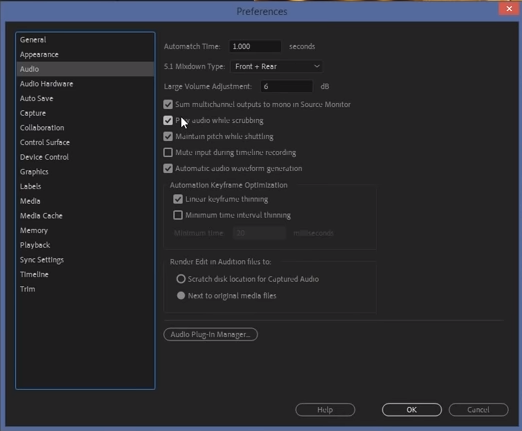
«Audio Hardware» – это настройки звуковой карты, наушников, колонок, микрофона и т.д. В принципе – можно оставить все по дефолту.
«Auto Save» – обязательно ставим галочку возле «Automatically save project». Это функция автосохранения ролика каждый несколько минут. Изначально вам предлагают делать это каждые 15 минут, но лучше поставьте на 3-5.
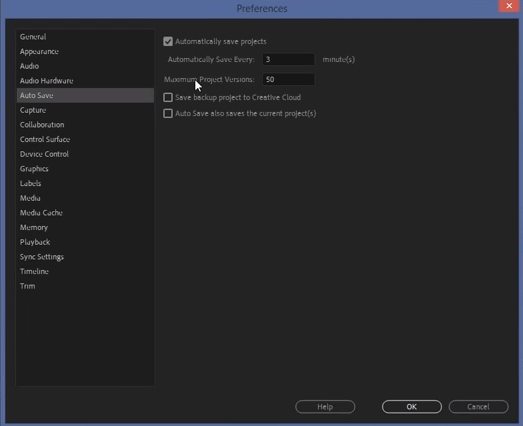
Что касается еще одного показателя – «Maximum project versions» – то лучше поставьте показатель на 50. В случае экстренного завершения работы программы – вы сможете найти последнюю версию автосохраненной работы в корневой папке Премьера, таким образом – вы будете уверены, что последние несколько минут работы не пропали.
Capture, coloboration, control surface, device control, graphics и labels – оставляете по дефолту. Новичкам – эти функции не нужны, да и для среднеопытных пользователей – хватит и других функций, поэтому лучше сюда не соваться, раньше времени.
«Media» – тут практически все оставляем по дефолту. Единственное, если у вас более поздние версии программы – то поставьте галочку у «Create folder for imported projects». Это позволит вам создавать отдельную папку для всех обрабатываемых файлов, чтобы не создавать хаос на вашем ПК.

«Media Cache» – это временное хранилище ваших данных, где вы сможете изменить его, при необходимости. Тут же вы можете настроить программу таким образом, чтобы кеш автоматически очищался, спустя некоторое время. По дефолту это 90 дней. Естественно, вы можете очистить кеш и вручную, а также удалять самый старый кеш, если его объем превысит допустимое значение. По дефолту это 22 Гб.
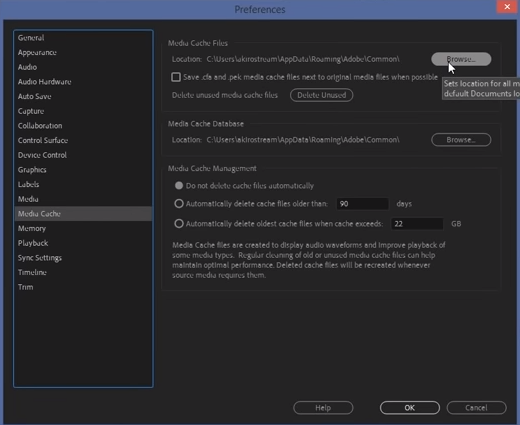
«Memory» – здесь вы сможете настроить, сколько оперативки направить на Премьер, а сколько – на другие приложения.
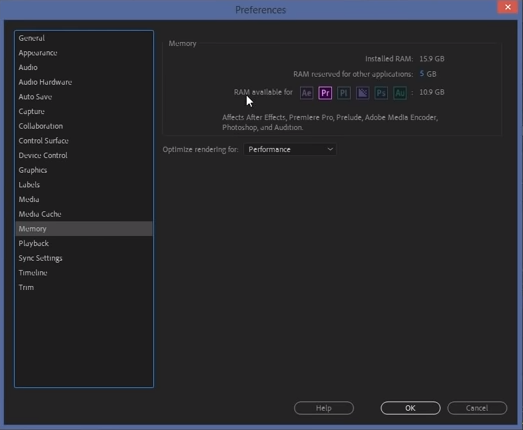
Playback и Sync Settings – оставляем нетронутыми, а вот с «Timelane» – немого поработаем. Тут изменять нужно многое, поэтому, чтобы вас не утруждать занудными терминами – выставляйте настройки так, как показано на скрине ниже.
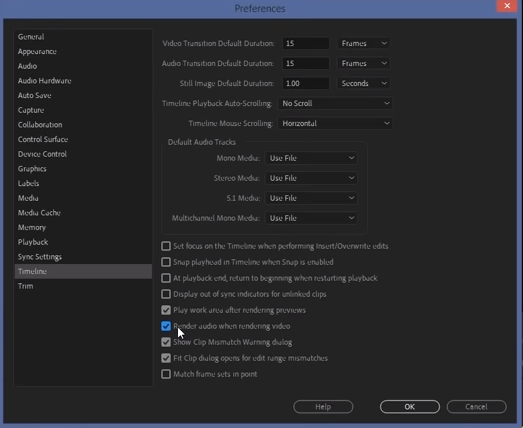
Ну и последний раздел Trim – оставляем по дефолту.
На этом все, дорогие читатели. Теперь вы полностью готовы к работе с любыми видеофайлами в более удобном режиме, чем это предлагалось вам по стандартным настройкам. Спасибо, что воспользовались нашим уроком, всем удачи и до новых встреч.
Источник
Создание проектов
Узнайте о файлах проекта, а также о том, как создавать проекты и управлять ими в Premiere Pro.
В файле проекта хранится информация об эпизодах и ресурсах, такая как настройки захвата, переходов и микширования аудио. Во время работы в файл проекта записываются все решения по редактированию, такие как начальные и конечные точки для обрезанных клипов и параметры каждого эффекта. Изменения применяются недеструктивно, т. е. Premiere Pro не изменяет исходные файлы.
При создании проекта программа Premiere Pro создает папку на жестком диске. По умолчанию в ней сохраняются файлы захвата, созданные аудиофайлы предпросмотра и согласованные аудиофайлы, а также сам файл проекта.
Premiere Pro не сохраняет файлы видео, аудио и неподвижных изображений в файле проекта, только ссылки на каждый из этих файлов, клип, основанный на имени файла и текущем его расположении в момент импорта. Если переместить, переименовать или удалить исходный файл, то Premiere Pro не сможет его автоматически найти при следующем открытии проекта. В этом случае Premiere Pro откроет диалоговое окно поиска файла.
По умолчанию в каждом проекте имеется только одна панель «Проект». Она выполняет роль контейнера для всех клипов, используемых в проекте. Можно систематизировать медиафайлы и эпизоды проекта с помощью выборок на панели «Проект».
Проект может содержать несколько эпизодов, которые могут отличаться друг от друга параметрами. В рамках одного проекта можно редактировать отдельные сегменты как самостоятельные эпизоды, а затем объединить их в заключительную программу, собрав в более длинный эпизод. Аналогичным образом можно сохранять несколько вариантов эпизода как самостоятельные эпизоды в этом же проекте.
Нет необходимости сохранять копии проекта при создании различных сегментов или версии одной и той же видеопрограммы. Просто создайте новые эпизоды или их дубликаты в том же файле проекта.
Создание проекта
Проекты могут содержать несколько эпизодов, а настройки каждого из них могут отличаться друг от друга. Premiere Pro предлагает настроить первый эпизод каждый раз при создании проекта. Однако можно пропустить это шаг и создать проект без эпизодов.
Если используется камера, то установите ее в режим воспроизведения, который может быть обозначен как VTR или VCR.
Если используется дека, то убедитесь, что выходы установлены корректно.
Не устанавливайте камеру в режим записи, который может быть обозначен как «Камера» или «Фильм».
Нажмите кнопку «Создать проект» на экране приветствия, который появляется при запуске Premiere Pro, или выберите «Файл» > «Новый» > «Проект» после запуска приложения. (Windows: Ctrl+Alt+N Mac: Opt+Cmd+N )
По возможности укажите название и местоположение, которые не придется позже менять. По умолчанию Premiere Pro сохраняет предпросмотры после рендеринга, согласованные аудиофайлы и захваченные аудио и видео в папке проекта. При перемещении файла проекта может также потребоваться переместить и связанные с ним файлы.
Выберите стиль или настройте первую последовательность проекта. Дополнительные сведения см. в разделе Создание эпизода. Затем нажмите кнопку «ОК».
Для создания проекта без последовательности нажмите кнопку «Отмена».
Premiere Pro поддерживает видео с большой разрядностью цвета (более 8 бит/канал), необходимой для редактирования материала стандартного и высокого разрешения.
Просмотр настроек проекта
Все настройки проекта применяются ко всему проекту, и большинство из них не могут быть изменены после его создания.
После начала работы с проектом можно просмотреть его настройки, но изменить можно только некоторые из них. Можно получить доступ к этим настройкам через диалоговое окно «Настройки проекта».
- Выберите Проект > Настройки проекта > Общие или Проект > Настройки проекта > Рабочие диски .
- Просмотрите или измените необходимые параметры.
- Нажмите кнопку ОК .
Диалоговое окно «Настройки проекта»
Модуль рендеринга : определяет, разрешена ли программная либо аппаратная функция ядра Mercury Playback Engine.
Доступные в macOS настройки ядра рендеринга:
- Аппаратное ГП-ускорение ядра Mercury Playback (Metal) — рекомендуется
- Аппаратное ГП-ускорение ядра Mercury Playback (OpenCL) — не рекомендуется
- Только программное ускорение ядра Mercury Playback (доступно в качестве альтернативы для рендеринга и экспорта в случае проблем с графическим процессором)
Доступные в Windows настройки ядра рендеринга:
- Аппаратное ГП-ускорение ядра Mercury Playback CUDA (для графики NVIDA)
- Аппаратное ГП-ускорение ядра Mercury Playback OpenCL (для графических процессоров AMD и Intel)
- Только программное ускорение ядра Mercury Playback (доступно в качестве альтернативы для рендеринга и экспорта в случае проблем с графическим процессором)
Формат отображения (видео и аудио) : дополнительные сведения о форматах отображения видео и аудио см. в подразделе «Общие настройки» раздела Шаблоны настроек и настройки эпизодов.
Формат захвата : дополнительные сведения о настройке формата захвата см. в разделе Выбор формата захвата, установок и дорожек.
Безопасная область заголовков : указывает, какой размер границы кадра помечается как безопасная область заголовков, чтобы они не обрезались окантовкой телевизора. При нажатии кнопки «Безопасные области» на исходном мониторе или программном мониторе безопасная область заголовков отмечается прямоугольником с крестиком. Заголовкам требуется большая по размеру область, чем действию.
Безопасная область действия : указывает, какой размер границы кадра помечается как безопасная область действия, чтобы оно не обрезалось окантовкой телевизора. При нажатии кнопки «Безопасные области» на исходном мониторе или программном мониторе безопасная область действия отмечается прямоугольником с крестиком.
Источник
Начало работы с Adobe Premiere Pro
Узнайте, как начать работу с Premiere Pro — программным обеспечением для нелинейного монтажа, предназначенным для кинематографистов, создателей телевизионных передач, журналистов, студентов и видеооператоров.
Premiere Pro — программное обеспечение для нелинейного монтажа, предназначенное для кинематографистов, создателей телевизионных передач, журналистов, студентов и видеооператоров. Узнайте, как научиться работать в Premiere Pro — начиная с импорта неотредактированных материалов вплоть до создания полноценного видео.
Прежде чем начать
- Подготовьте материалы и другие медиафайлы. Premiere Pro поддерживает различные форматы файлов. Сверьтесь с нашим списком поддерживаемых форматов файлов и узнайте, можно ли импортировать ваши файлы в Premiere Pro. Сохраните файлы на компьютере или специальном накопителе (рекомендуемый вариант).
- Проверьте требования к системе. Если компьютер отвечает этим требованиям к системе, вы можете установить на него Premiere Pro. Если графические процессоры поддерживаются не полностью, Premiere Pro сообщит об этой проблеме при запуске приложения. Проверьте драйверы и установите их новейшие версии, чтобы задействовать максимум возможностей Premiere Pro.
Начало редактирования
После загрузки отснятых материалов на компьютер откройте Premiere Pro и начинайте редактировать.

Как создать проект или открыть существующий проект
Создание нового проекта или открытие существующего.
- Чтобы создать проект, нажмите Создать проект (Windows: Ctrl+Alt+N, macOS: Opt+Cmd+N).
- Чтобы открыть существующий проект, нажмите Открыть проект (Windows: Ctrl+O , macOS: Cmd+O ).
- Если проект создан с помощью Premiere Rush (мобильное приложение для записи и редактирования видео), то его можно открыть прямо в Premiere Pro и продолжить редактирование. Нажмите Открыть проект Premiere Rush .
- Чтобы работать над проектом вместе с другими участниками, можно создать новый проект группы. Нажмите Создать проект группы .
Дополнительные сведения см. в разделе Создание и изменение проектов.
Импорт видео и аудио
Импорт видеоматериалов и других медиафайлов.
Импортировать файлы можно:
- с помощью браузера медиаданных (Windows: Ctrl+Alt+I, macOS: Opt+Cmd+I);
- с помощью Dynamic Link (для загрузки материалов из After Effects, Photoshop или Illustrator).
Сборка и детализация эпизода
Чтобы посмотреть клип на исходном мониторе , дважды нажмите его на панели Проект . На исходном мониторе можно просматривать клипы, устанавливать точки редактирования и отмечать кадры перед добавлением клипов в эпизод. Доработка эпизодов с помощью управления клипами на панели Таймлайн.
Добавьте клипы в эпизод на таймлайне, перетащив их с панели Проект или используя кнопки Вставить (клавиша «,») или Перезаписать (клавиша «.»).
Добавление заголовков
Чтобы начать работу с заголовками, можно выбрать существующий шаблон анимационного дизайна в Premiere Pro. Заголовок также можно создать непосредственно в видео с помощью инструмента «Текст» в программном мониторе . Для создания нового текстового слоя используйте сочетания клавиш (Windows: Ctrl+T , macOS: Cmd+T ).
Введите текст заголовка, а затем настройте его вид. Сохраните заголовок в качестве шаблона анимационного дизайна, чтобы его можно было использовать повторно и передавать в другие программы.
Дополнительные сведения об использовании панели «Основные графические элементы» см. в разделе Создание заголовков и анимированной графики.
Добавление переходов и эффектов
Чтобы сделать смену клипов плавной, между ними можно добавить переходы. Панель Элементы управления эффектами содержит большой список переходов и эффектов.
Чтобы добавить эффект или переход в клип на таймлайне , перетащите его с панели Эффекты . Настройте эффект, длительность и выравнивание на панели Элементы управления эффектами .
Дополнительные сведения см. в разделах:
Изменение цвета
В Premiere Pro есть несколько способов изменения цвета. Возможные варианты:
- Применение стилей (шаблоны настроек цвета) и внесение изменений.
- Настройка стилей с помощью кривых RGB и кривой цветового тона/насыщенности.
- Сравнение и согласование цветов в клипах.
- Настройка теней, средних тонов и бликов с помощью цветовых кругов.
- Применение таблиц LUT для внесения технических изменений в настройки цвета или другие параметры.
Для начала поэкспериментируйте со стилями. Выберите клип на таймлайне, а затем выберите стиль в разделе «Креативный» на панели «Цвет Lumetri». Для тонкой настройки стиля используйте бегунки «Интенсивность» и «Коррекция».
Микширование аудио
Premiere Pro предоставляет полноценное решение для редактирования аудио прямо в приложении. Одни из наиболее часто используемых настроек звука — это синхронизация звука с видео и уменьшение фонового шума. Для использования расширенных настроек микширования аудио можно отредактировать звук в Audition.
Изменение длительности и скорости
Можно установить длительность для видео и аудиоклипов, ускоряя или замедляя их для заполнения длительности.
- команда «Скорость/Длительность» (Windows: Ctrl + R , macOS: Cmd + R );
- инструмент «Растягивание по скорости» (Windows: R , macOS: R );
- функция «Перераспределение времени».
Экспорт
Перенесите отредактированный эпизод на выбранный носитель. С помощью Adobe Media Encoder можно выбрать настройки экспорта в соответствии с потребностями зрительской аудитории.
Дополнительные сведения см. в разделе Типы экспорта.
Работа на различных платформах
Над проектом можно работать на различных компьютерных платформах. Например, можно запустить его в Windows и продолжить редактирование в macOS. Однако при перемещении проекта из одной платформы на другую некоторые функции изменяются.
Можно создать проект на одной платформе, а затем переместить его на другую. Premiere Pro устанавливает для второй платформы аналогичные настройки эпизода, если на ней имеется эквивалент.
Все эффекты, доступные в Mac OS, доступны в Windows. Если проект открывается в ОС Mac OS, эффекты Windows, недоступные в Mac, отображаются как автономные эффекты. Все аудиоэффекты доступны на обеих платформах. Шаблоны настроек эффектов работают на обеих платформах (если только к эффекту не применен шаблон настроек, который не доступен на данной платформе).
Шаблоны настроек, созданные на одной платформе, не доступны на другой.
Файлы предпросмотра, созданные на одной платформе, не доступны на другой. Когда проект открывается на другой платформе, Premiere Pro выполняет повторный рендеринг файлов предпросмотра. Если этот проект затем открывается на исходной платформе, Premiere Pro снова выполняет повторный рендеринг файлов предпросмотра.
Файлы Windows AVI, содержащие несжатое видео 10-бит 4:2:2 (v210) или несжатое видео 8-бит 4:2:2(UYVU), не поддерживаются в macOS.
Качество воспроизведения необработанных сторонних файлов не такое высокое, как качество воспроизведения этих файлов на их исходных платформах. Например, AVI-файлы не воспроизводятся в Mac OS также хорошо, как в Windows. Для сторонних для текущей платформы файлов Premiere Pro выполняет рендеринг файлов предпросмотра. Premiere Pro всегда представляет файлы предпросмотра в исходном для платформы формате. Красная полоса на таймлайне указывает, какие разделы файлов нуждаются в рендеринге.
Специальные возможности в Premiere Pro
Под специальными возможностями подразумевается возможность создания продуктов, которыми могут пользоваться люди с нарушениями зрения, слуха, опорно-двигательного аппарата и другими нарушениями.
К таким специальным возможностям в программных продуктах относятся поддержка экранного диктора, текстовые эквиваленты для графики, сочетания клавиш, настройка цветов дисплея с высокой контрастностью и т. д.
Приложение Premiere Pro предоставляет инструменты, которые позволяют его использовать людям с ограниченными возможностями, а также инструменты создания содержимого для людей с ограниченными возможностями.
Видеоредакторам Premiere Pro, которым требуются специальные возможности, данное приложение предлагает следующее:
- Поддержка экранных дикторов и экранных луп
- Навигация с помощью клавиатуры
- Поддержка специальных возможностей операционной системы
Источник












